Como clarear uma imagem - 5 soluções simples
Tirou uma bela foto, mas saiu muito escuro? Os sujeitos quase não são vistos e a imagem está arruinada. Estes problemas são comuns em câmeras de celular e fotos feitas em condições de baixa luminosidade. Felizmente, é possível corrigir estes erros usando um software especial. Não, você não terá que se preocupar com a configuração complexa do Photoshop. Nós sabemos como clarear uma foto escura de uma maneira muito mais fácil! Neste guia, nós lhe diremos como corrigir uma imagem subexposta com o PhotoWorks, um clareador de fotos fácil de usar. Mas antes disso, você aprenderá o que faz com que as fotos saiam escuras e como evitá-las durante as fotografias. Vamos?
- Método 1. Use a correção de iluminação automática
- Método 2. Ilumine uma foto manualmente
- Método 3. Mexa com Destaques e Sombras
- Método 4. Ilumine uma foto com o Filtro graduado
- Método 5. Mude a luminância da cor
O Que é uma foto subexposta ou escura?
Idealmente, sua imagem não deve ser nem muito clara e nem muito escura. Uma foto perfeita tem um bom equilíbrio de destaques e sombras, assim como o nível certo de contraste. Se a câmera digital não tiver capturado luz suficiente e sua foto estiver muito escura, você não verá claramente o sujeito e os detalhes ficarão escondidos nas sombras. Por exemplo, a pessoa em uma foto subexposta pode desaparecer completamente na parede em que está encostada. Para entender melhor se sua foto está muito escura, você deve se familiarizar com o histograma de cores.
O histograma de cores é um gráfico que representa a faixa tonal da imagem escolhida. Ele vai de 100% preto no lado esquerdo para 100% branco no lado direito. Se os dados estiverem razoavelmente distribuídos por todo o histograma, a iluminação de sua imagem é boa. Se os dados estiverem concentrados no lado esquerdo, isso significa que sua imagem está subexposta.
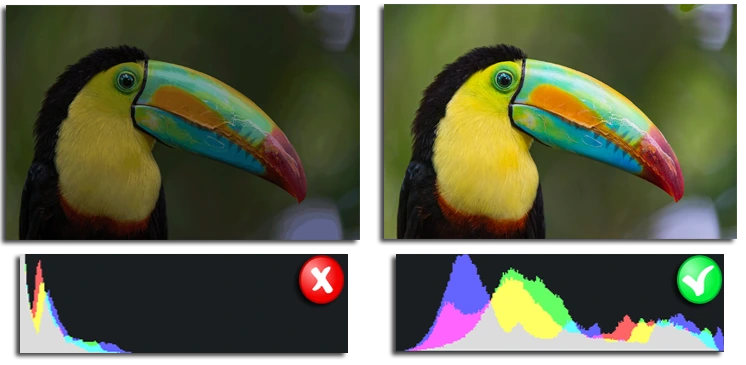
O histograma mostra a proporção de luz e escuridão na foto
Mesmo uma foto muito escura pode ser salva, você pode clarear a foto, mas é muito melhor evitar este erro fotográfico preparando a cena e ajustando seu equipamento.
Como evitar muita escuridão?
- Não se esqueça de ligar o flash de sua câmera para tornar as fotos mais brilhantes (por exemplo, você tem um fundo ensolarado, mas o sujeito está ficando na sombra)
- Aproxime-se do objeto que você fotografa e certifique-se de que seja o mais iluminado dentro do quadro
- Leve em conta o ângulo do sol para suas fotos ao ar livre e de paisagem
- Se você tiver uma câmera profissional ou semiprofissional, tire imagens RAW para depois editá-las em um software apropriado.
Tire suas fotos em RAW
O que é um arquivo RAW? É uma foto que não é comprimida de forma alguma, portanto, armazena os dados iniciais recebidos do sensor da câmera. Dessa forma, é mais fácil iluminar áreas escuras da foto na pós-produção e minimizar o ruído da imagem.
Como clarear uma foto muita escura
O nível de exposição define a luminosidade de toda a imagem. Portanto, se você tiver uma foto igualmente escura, você pode aumentar sua exposição e a imagem inteira se tornará mais brilhante. Mas, como clarear a imagem com apenas uma área escondida na sombra? Que ferramentas de edição de fotos podem corrigir a exposição do local? Confira os cinco métodos de ajuste abaixo e você será capaz de iluminar facilmente qualquer uma de suas fotos escuras usando o programa para clarear uma foto PhotoWorks.
Método 1. Utilize a Correção de iluminação automática
Esta técnica funciona bem com fotos de retratos e fotos igualmente escuras. Usando a correção automática de exposição, você tornará sua foto mais clara em um único clique. O programa analisa cuidadosamente a imagem inteira e detecta o problema exato de iluminação que deve ser corrigido.
- Abra o programa para clarear fotos escuras e adicione sua imagem escura que precisa de algum brilho.
- Clique no botão Correção automática [Auto correction].
- Vá para “Configurações” [Settings], e marque a caixa “Correção de exposição” [Exposure correction]. O programa ajustará automaticamente a exposição da foto. Dessa forma, você não precisará ajustar nenhum outro ajuste de iluminação.
- Pressione o botão Antes/Depois para comparar a foto inicial e a editada. Se você estiver satisfeito com o resultado, salve sua imagem como JPEG, PNG ou outros formatos comuns.
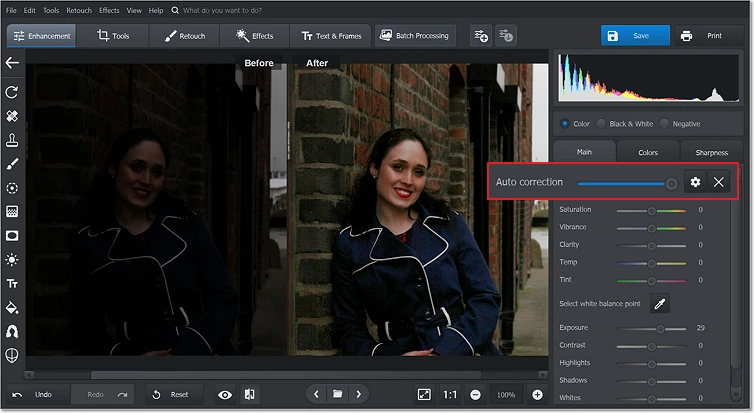
Corrija fotos escuras com a correção de iluminação automática
Método 2. Clareie uma foto manualmente
Se a correção automática da iluminação não funcionar corretamente (por exemplo, você tem uma foto complexa com muitos objetos escondidos nas sombras), você ainda pode fazer clareamento de fotos ajustando manualmente as configurações.
- Enquanto estiver na aba Aperfeiçoamento [Enhancement], arraste o controle deslizante de Exposição [Exposure] para a direita.
- Controle todas as mudanças e verifique o histograma na parte superior direita para capturar o momento em que o equilíbrio dos destaques e sombras é restaurado.
- Para uma aparência mais natural, não mova o controle deslizante de Exposição [Exposure] muito para a direita. Aperte o botão Mostrar Original para garantir que sua foto escura seja salva.
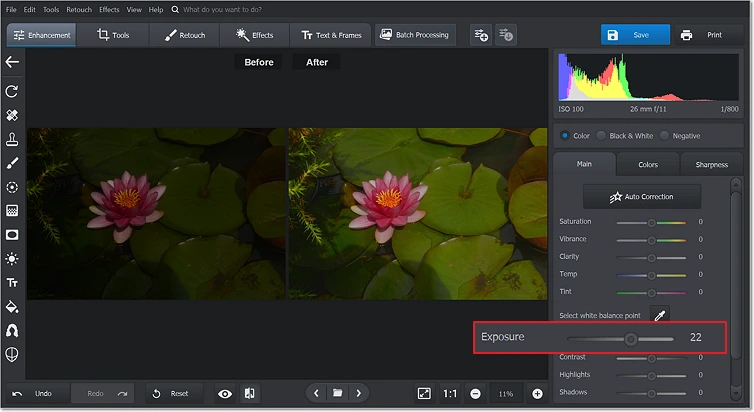
Mova o controle deslizante de Exposição para controlar totalmente o processo
Método 3. Mexa com Destaques e Sombras
Como iluminar uma foto escura em áreas específicas? Aqui, por exemplo, o céu e as montanhas ao fundo são bem visíveis, enquanto as vacas em primeiro plano são cobertas pela sombra. Você precisará de um tipo de ajuste que ilumine apenas as áreas escuras sem afetar o resto de sua imagem, que está devidamente iluminada.
- Abra a aba Aperfeiçoamento [Enhancement].
- Arraste a barra deslizante Sombras [Shadows] para a direita para iluminar áreas à sombra, mas preserve detalhes valiosos e evite um visual "apagado".
- Mova a barra deslizante Destaques [Blacks] para a direita para iluminar os pixels mais escuros de sua imagem.
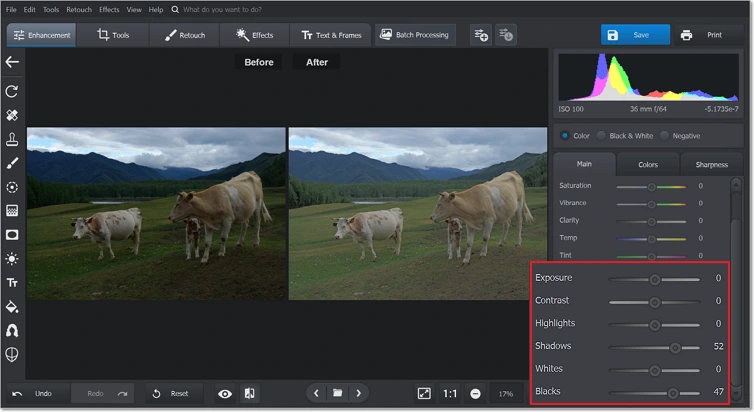
Ajuste Destaques e Sombras para deixar as áreas claras como elas são
Quer tentar outros métodos para clarear foto escura sem recorrer ao Photoshop? Então aprenda como clarear imagem com o Paint.NET e até mesmo com o MS Word.
Método 4. Ilumine uma foto com o Filtro graduado
Quando você tenta iluminar suas imagens escuras, às vezes é difícil aumentar a exposição delas sem fazê-las parecer apagadas. Você deve ser especialmente cuidadoso com fotos de paisagens onde apenas o céu ou o solo é escuro. Felizmente, existe uma ferramenta especial para iluminar apenas uma determinada parte de uma foto sem sacrificar a cor.
- Mude para a aba Retocar [Retouch] e escolha Filtro graduado [Graduated Filter].
- Posicione a ferramenta na foto para selecionar a área a ser consertada.
- Mova o controle deslizante de Exposição [Exposure] para a direita até que você esteja satisfeito com o resultado.
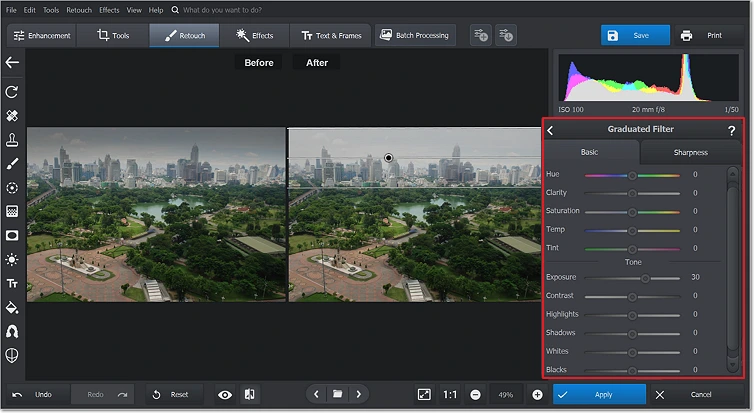
Ilumine o céu em suas fotos de paisagem com o Filtro graduado
Método 5. Mude a Luminância da coloração
Como clarear uma foto escura com algumas cores dominantes? Se suas imagens parecerem muito escuras, você pode ajustar sua luminância e manter o resto das tonalidades como elas são. Este método funciona melhor para fotografias de paisagem e macro, e preserva um aspecto natural de sua fotografia.
- Clique em Cores [Colors] > Luminância [Luminance] na barra lateral.
- Arraste os controles deslizantes de cor na aba Luminância [Luminance] até que sua imagem esteja suficientemente brilhante.
- Se necessário, ajuste as configurações de Claros [Lights] e Escuros [Darks] para restaurar o equilíbrio de cores após o clareamento.
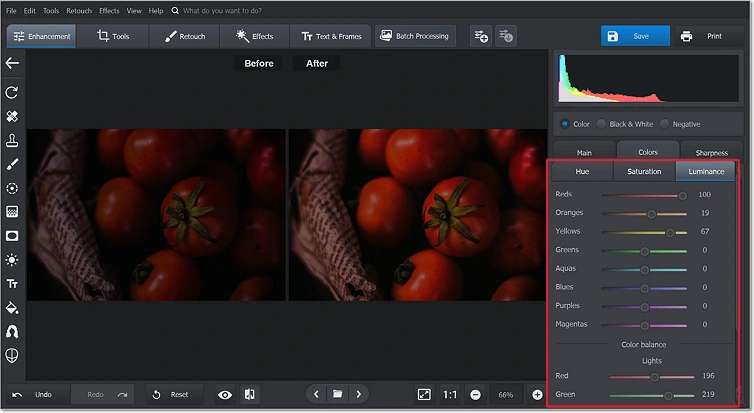
Como iluminar as fotos aumentando a luminância de qualquer cor?
Portanto, esqueça a imagem onde você mal consegue distinguir alguma coisa. Clareie ela facilmente com o PhotoWorks. Baixe o teste grátis deste editor de fotos inteligente!
Experimente este programa para clarear fotos escuras para corrigir qualquer iluminação, equilíbrio de cores ou problemas de tom sem complicações. Há muitas coisas que o PhotoWorks pode lhe ajudar!
Ajuste suas fotos com mais ferramentas
Cada foto escura é diferente, portanto você deve experimentar diferentes opções até estar completamente satisfeito com a iluminação de sua imagem. Esperamos que este guia de como clarear foto escura tenha sido útil e lhe poupe de muitos problemas. Mas o que fazer com outras imperfeições ou falhas de uma foto escura? Felizmente, o PhotoWorks não é apenas um ótimo clareador de fotos, e sim um programa completo para aprimorar suas fotos direto da câmera em poucos cliques!
Retoque mágico em suas fotos de retrato
Corrija fotos superexpostas com muita luz, dê um toque de brilho em suas fotos sem brilho, melhore a composição da imagem, apague elementos indesejáveis e manchas na pele como espinhas, sardas ou sombras e coloque facilmente as partes mais importantes de sua foto em foco.

Aplique efeitos de estilo em suas fotos
Se você quiser um efeito instantâneo, aplique filtros artísticos em sua foto e veja-a se transformar bem na frente de seus olhos. Dê a sua foto um toque de vintage com o efeito vinheta, acrescente alguma profundidade e destaque até os mínimos detalhes, mude completamente a iluminação e o tom.
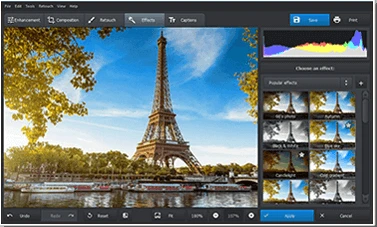
Comece com o software PhotoWorks e você não precisará de outra ferramenta para editar suas fotos como um profissional. Este editor de fotos completo dará a suas imagens um visual mais polido em questão de minutos!

 Baixar
Baixar
 Baixar
Baixar
